Dengan gelombang kerja jarak jauh, banyak orang mencari aplikasi dan perangkat lunak yang membuatnya lebih mudah untuk berkolaborasi dengan kolega dari jauh. Sementara Microsoft Team sudah ada sejak 2017, banyak orang tidak yakin dengan spesifik platform.
Punya pertanyaan tentang Tim Microsoft? Berikut adalah jawaban atas pertanyaan yang paling sering diajukan tentang platform, termasuk harga dan fitur ...
1. Apa itu Tim Microsoft?
Microsoft Teams adalah platform kolaborasi dan komunikasi untuk bisnis, tim profesional, dan organisasi. Pengguna beralih di antara banyak tim di aplikasi, masing-masing dengan anggota dan saluran mereka sendiri.
Tim Microsoft adalah alternatif untuk Slack 7 Alternatif Slack Gratis Terbaik untuk Komunikasi TimSlack sangat bagus, tetapi itu bukan alat yang tepat untuk setiap tim. Berikut adalah alternatif Slack terbaik yang harus dipertimbangkan oleh tim Anda. Baca lebih banyak , tetapi juga mencakup serangkaian fitur tambahan berkat kompatibilitasnya dengan aplikasi dan perangkat lunak Microsoft lainnya.
Beberapa fitur Microsoft Tim termasuk:
- Saluran teks yang dapat diikuti dan diikuti oleh anggota Tim
- Penjadwalan rapat dan panggilan konferensi
- Panggilan audio dan video
- Berbagi layar pada panggilan
- Berbagi dan kolaborasi dokumen waktu nyata
Melalui integrasi dengan aplikasi seperti OneDrive dan Word, Anda dapat mengunggah dokumen ke saluran Tim dan meminta anggota mengedit dan menambah file.
2. Apakah Tim Microsoft Gratis?
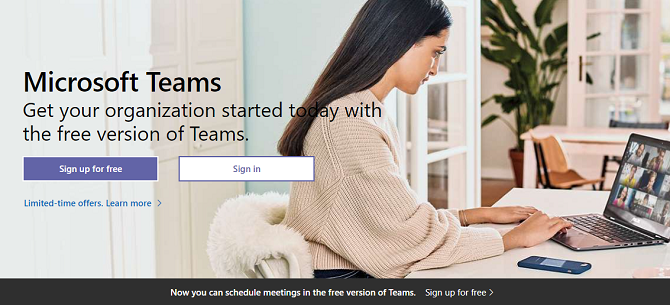
Microsoft Teams memiliki versi standar yang dapat Anda gunakan secara gratis, dengan paket harga untuk organisasi yang lebih besar.
Versi gratis tim mencakup beragam fitur, termasuk:
- Pesan obrolan tidak terbatas
- Panggilan audio dan video
- 10GB penyimpanan file tim
- Penyimpanan 2GB per orang untuk penyimpanan pribadi
- Integrasi dengan aplikasi Office
- Integrasi aplikasi pihak ketiga, seperti Adobe dan Trello
- Komunikasi dan kolaborasi yang aman
Sebagian besar individu dan bisnis kecil akan mendapatkan semua fitur yang mereka butuhkan dari paket gratis.
Paket berbayar ditujukan untuk organisasi besar dan termasuk penyimpanan tambahan, kolaborasi file kaya, integrasi aplikasi tambahan, kontrol IT canggih, dan keamanan tingkat perusahaan.
3. Bagaimana Cara Menggunakan Tim Microsoft?
Anda dapat mengakses Tim Microsoft di situs web Tim, melalui program PC mandiri, atau melalui aplikasi seluler di Android atau iOS. Namun, Tim Microsoft bekerja paling baik ketika digunakan pada PC Anda, dengan aplikasi seluler lebih cocok untuk digunakan saat bepergian.
Anda harus masuk dengan akun Microsoft untuk menggunakan Tim Microsoft.
Unduh: Tim Microsoft untuk Android | iOS | Windows (Gratis)
4. Bagaimana cara membuat tim di tim Microsoft?
Jadi, ketika Anda menggunakan platform, bagaimana Anda benar-benar membuat tim di Tim Microsoft?
Setelah Anda masuk ke akun Anda di Microsoft Teams, buka Tim tab dan pilih Bergabunglah atau buat tim. Selanjutnya, pilih Buat tim baru.
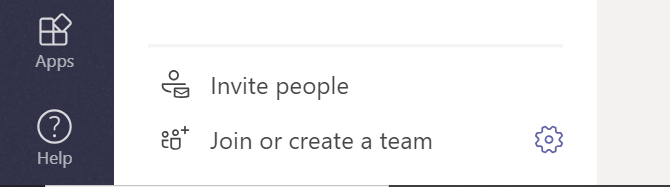
Anda dapat memilih untuk Bangun tim darimenggaruk untuk memulai tim yang benar-benar baru atau pilih Buat dari ... untuk membuat tim dari grup yang ada.
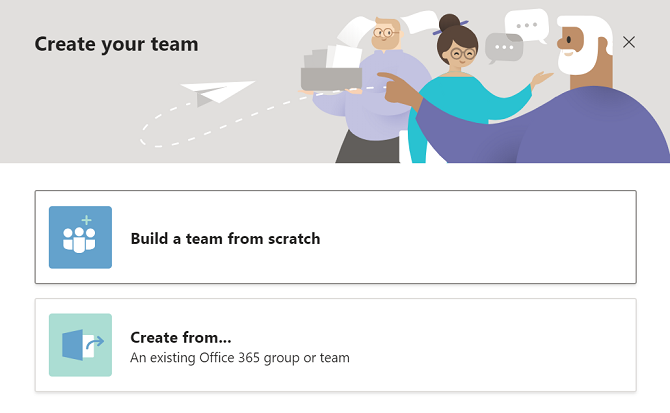
Anda kemudian akan memilih apakah akan menjadikan tim tersebut pribadi (khusus undangan) atau publik (kontak organisasi dapat mengirim permintaan bergabung). Setelah Anda memilih pengaturan privasi, beri nama tim dan pilih Membuat.
Terakhir, undang anggota ke tim Anda baik melalui daftar kontak Anda atau dengan menambahkan alamat email mereka.
5. Apakah Microsoft Teams Obrolan Pribadi?
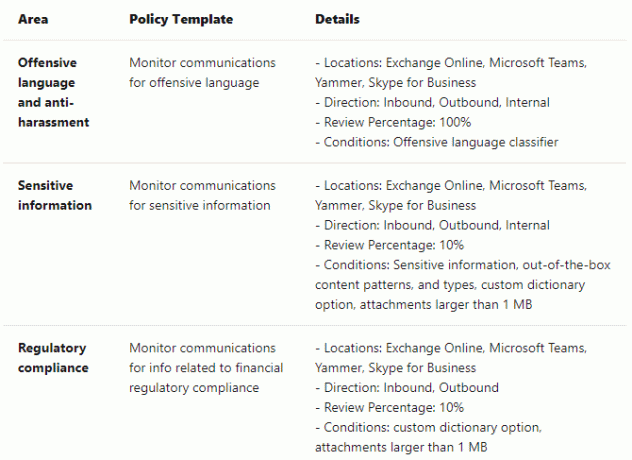
Penting untuk dicatat bahwa obrolan Tim Microsoft dapat dipantau dan ditandai karena melanggar kebijakan komunikasi di tempat kerja. Fitur ini tersedia untuk tempat kerja yang mengintegrasikan Tim dengan layanan Microsoft 365.
Microsoft dokumen kepatuhan komunikasi kata,
“Dengan kebijakan kepatuhan komunikasi, Anda dapat memilih untuk memindai pesan di satu atau lebih platform komunikasi berikut sebagai grup atau sebagai sumber mandiri.”
Perusahaan menambahkan, “Obrolan komunikasi untuk saluran Tim Microsoft publik dan pribadi serta obrolan individual didukung dalam kepatuhan komunikasi sebagai sumber saluran mandiri atau dengan Microsoft 365 lainnya jasa."
Pada dasarnya, jangan mengirim apa pun di Tim Microsoft yang tidak ingin dilihat manajer atau bos Anda.
6. Apakah Tim Microsoft Punya Obrolan Video?
Microsoft Teams memiliki beragam fitur panggilan video, konferensi, dan streaming langsung. Anda bahkan bisa ubah latar belakang Anda di Tim Microsoft Cara Mengatur Latar Belakang Anda Sendiri di Tim MicrosoftAnda berada dalam rapat Tim Microsoft, tetapi area kerja Anda berantakan. Siapkan latar belakang khusus di Tim Microsoft dengan kiat-kiat ini. Baca lebih banyak untuk tampilan yang lebih profesional, bebas gangguan.
Untuk panggilan video anggota tim Anda, pilih kontak dan pilih ikon panggilan video.
Pengguna juga dapat mengatur panggilan konferensi atau presentasi dengan fungsi rapat. Ini memungkinkan Anda mengatur rapat pada waktu tertentu dan mengirimkan undangan. Peserta kemudian menghubungi panggilan yang dihosting di Tim.
Pada saat penulisan, hingga sembilan orang dapat muncul di layar melalui video dalam rapat. Namun, Microsoft berencana untuk meluncurkan fungsionalitas untuk 49 peserta video di layar.
Selain itu, rapat juga memungkinkan Anda berbagi layar dengan peserta panggilan.
Jika Anda ingin membuat presentasi atau siaran langsung alih-alih panggilan video, Anda dapat memilih Acara langsung baru opsi saat mengatur pertemuan baru. Anda kemudian dapat memilih presenter dari peserta yang hadir di rapat.
7. Apakah Tim Microsoft Disertakan Dengan Office 365?
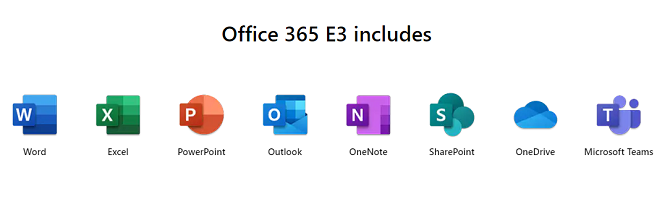
Sementara versi standar dari Tim Microsoft adalah gratis, Anda bisa mendapatkan versi premium melalui langganan Microsoft 365. Ini juga merupakan bagian dari rangkaian aplikasi dan layanan produktivitas berbasis cloud Office 365 E3.
8. Berapa Biaya Tim Microsoft?

Jika Anda menginginkan versi Microsoft atau Microsoft Team versi premium, Anda dapat membelinya melalui langganan Office 365 atau Microsoft 365. Harga tergantung pada langganan mana yang Anda pilih.
Berlangganan Microsoft 365 Business Basic biaya $ 5 / pengguna per bulan. Ini termasuk fitur administrasi dan dukungan tambahan untuk Tim. Paket ini juga mendukung pertemuan video hingga 250 orang dan rekaman pertemuan.
Sementara itu, langganan Microsoft 365 Business Standard biaya $ 12,50 per pengguna per bulan dan termasuk semua yang ada di langganan dasar ditambah administrasi tambahan, dukungan, dan fitur aplikasi.
Berlangganan Office 365 E3 biaya $ 20 per pengguna per bulan dan termasuk acara online besar hingga 10.000 orang, penyimpanan cloud tidak terbatas, dan fitur tambahan yang tidak termasuk dalam paket lain.
Institusi pendidikan bisa mendapatkan langganan Office 365 A1 yang mencakup Tim secara gratis. tetapi juga dapat memilih opsi berbayar. Opsi ini termasuk langganan Office 365 A3 atau A5 masing-masing biaya $ 2,50 dan $ 6 per pengguna per bulan.
9. Apakah Microsoft Teams Secure?
Dengan semua perhatian di sekitarnya Memperbesar masalah keamanan dan penyimpangan, orang-orang khawatir tentang keamanan aplikasi konferensi video mereka. Jadi, apakah Tim Microsoft merupakan opsi yang aman dan aman?
Menurut Microsoft, komunikasi jaringan di Tim dienkripsi secara default. Namun, aplikasi ini tidak mendukung enkripsi ujung ke ujung seperti WhatsApp.
Namun demikian, ini sering dipandang sebagai platform yang lebih andal dan dapat dipercaya daripada beberapa pesaing yang lebih kecil karena bergantung pada infrastruktur keamanan Microsoft. Tim adalah yang memenuhi Tier-D yang mencakup standar seperti ISO 27001, ISO 27018, SSAE16 SOC 1 dan SOC 2, HIPAA. Anda dapat membaca lebih lanjut tentang kepatuhan keamanan Tim Microsoft dalam dokumentasi mereka.
Namun, penting untuk dicatat bahwa tidak ada platform yang 100% kebal terhadap potensi pelanggaran. Jika Anda khawatir akun Anda diretas, Tim Microsoft menawarkan kemampuan untuk menyiapkan otentikasi dua faktor.
10. Microsoft Teams Tutorial: Di mana Menemukan Informasi?
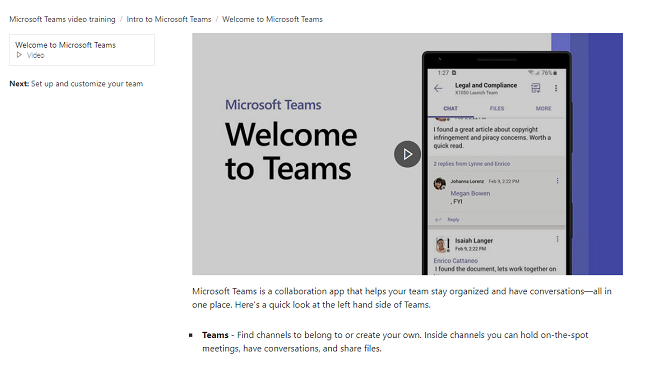
Microsoft Teams dikemas dengan fitur-fitur, lebih dari apa yang dapat dibahas dalam satu artikel. Jadi di mana Anda dapat menemukan tutorial untuk aplikasi dan berbagai fiturnya?
Microsoft memiliki halaman dukungan yang didedikasikan untuk video tutorial Tim Microsoft — dari panduan mulai cepat hingga cara mengintegrasikan aplikasi pihak ketiga.
Anda dapat menonton video ini dan mengakses lebih banyak sumber daya di Internet Halaman pelatihan video Tim Microsoft.
Lebih Banyak Aplikasi Konferensi Gratis Untuk Obrolan Video
Jika Anda masih tidak yakin apakah Tim Microsoft cocok untuk Anda, Anda dapat mencoba sejumlah alat daring untuk membantu Anda melakukan panggilan video dan berkolaborasi dengan kolega.
Untuk aplikasi gratis lainnya, lihat daftar kami di aplikasi terbaik untuk panggilan konferensi grup gratis 10 Aplikasi Terbaik untuk Melakukan Panggilan Konferensi Grup GratisBerikut adalah aplikasi panggilan video grup gratis terbaik untuk berbicara dengan teman atau kolega bisnis, tanpa membayar sepeser pun! Baca lebih banyak .
Pengungkapan Afiliasi: Dengan membeli produk yang kami sarankan, Anda membantu menjaga situs tetap hidup. Baca lebih lajut.
Megan memutuskan untuk menyatukan Honors Degree-nya di New Media dan geekiness seumur hidup untuk mengejar karir di bidang teknologi dan jurnalisme game. Anda biasanya dapat menemukannya menulis tentang berbagai topik dan ngiler di gadget dan game baru.

